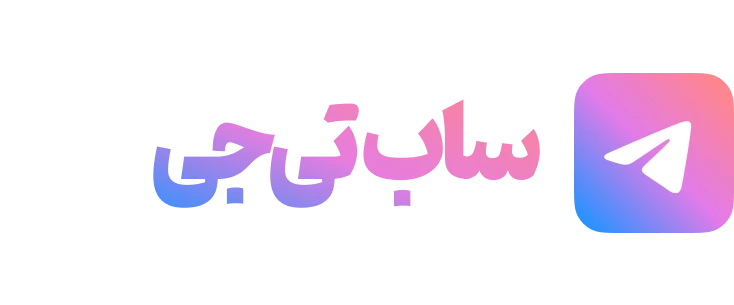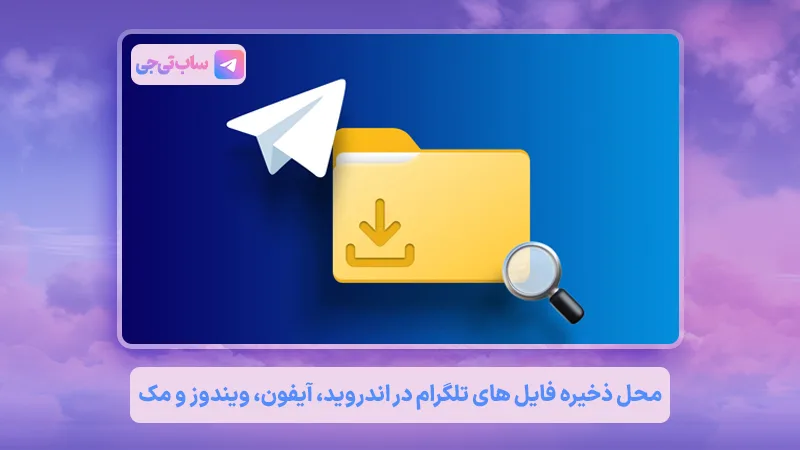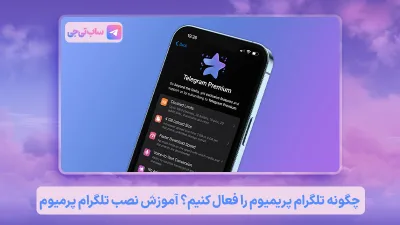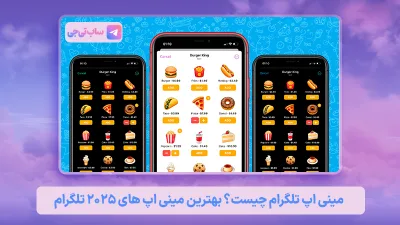تلگرام یکی از پرکاربردترین پیامرسانها در دنیا و بهویژه در ایران است. روزانه کاربران حجم زیادی از فایلها، عکسها، ویدیوها، موسیقی و اسناد مختلف را از طریق این اپلیکیشن ارسال و دریافت میکنند. اما سوال مهمی که برای بسیاری از کاربران مطرح میشود این است که محل ذخیره فایل های تلگرام دقیقا کجاست؟ دانستن محل ذخیرهسازی فایلها در تلگرام اهمیت زیادی دارد؛ هم برای دسترسی سریعتر به اطلاعات و هم برای مدیریت حافظه دستگاه، بهویژه در موبایلهایی که ظرفیت محدود مواجه هستند.
در این مقاله به شما نشان خواهیم داد که تلگرام فایلهای دانلودشده را دقیقاً کجا ذخیره میکند، چگونه میتوان مسیر ذخیرهسازی را تغییر داد و چطور در سیستمعاملهای مختلف مانند اندروید، آیفون، ویندوز و مک به این دادهها دسترسی پیدا کرد.
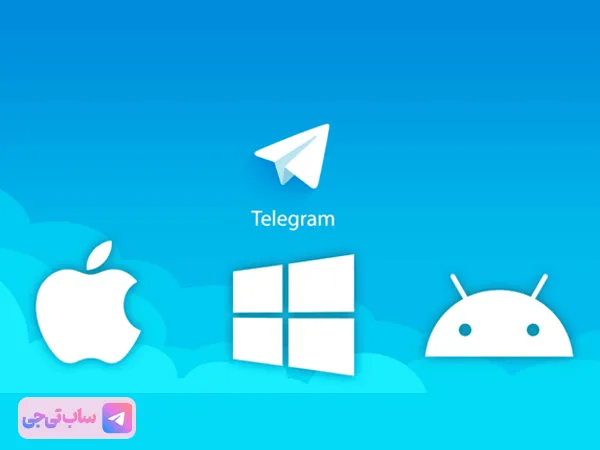
محل ذخیره فایل های تلگرام کجاست؟
برای پاسخ به این سؤال که محل فایل های تلگرام کجاست، باید در نظر بگیریم که سیستمعامل دستگاه چه باشد؛ چرا که محل ذخیرهسازی فایلها در اندروید، آیفون، ویندوز و مک متفاوت است. تلگرام بهطور پیشفرض فایلهایی را که کاربر دانلود میکند، در پوشههایی مشخص در حافظه داخلی یا کارت حافظه ذخیره میکند. اما بسیاری از فایلها تا زمانی که کاربر آنها را “ذخیره” نکند، فقط در کش برنامه باقی میمانند و در پوشه فایلهای قابل مشاهده ظاهر نمیشوند.
بیشتر بخوانید: علت پاک شدن فایل های تلگرام
در اندروید، دسترسی به این فایلها سادهتر است؛ چرا که سیستمعامل به شما اجازه مرور حافظه داخلی را میدهد. در آیفون، به دلیل محدودیتهای امنیتی اپل، مسیرها پیچیدهتر است و اغلب نیاز به اپلیکیشنهای مدیریت فایل یا پشتیبانگیری دارید. در نسخه دسکتاپ (ویندوز و مک)، فایلها معمولاً در پوشه Downloads ذخیره میشوند مگر اینکه کاربر مسیر دیگری تعریف کرده باشد.
محل فایل های تلگرام در اندروید
در گوشیهای اندرویدی، تلگرام فایلهای دانلودشده را بهصورت پیشفرض در حافظه داخلی ذخیره میکند. برای مشاهده این فایلها، کافی است از فایل منیجر گوشی استفاده کرده و به مسیر زیر بروید:
Internal Storage > Telegram
در این پوشه، چند زیرپوشه با عنوانهایی مانند Telegram Documents، Telegram Audio، Telegram Video و Telegram Images وجود دارد که محتوای دریافتی در آنها دستهبندی میشود. اگر کارت حافظه (SD Card) داشته باشید و تنظیمات ذخیرهسازی را تغییر داده باشید، ممکن است این مسیر در کارت حافظه قرار گرفته باشد.
نکته مهم این است که اگر فایلی را در تلگرام فقط مشاهده کرده باشید ولی آن را “دانلود و ذخیره” نکرده باشید، ممکن است تنها در کش اپلیکیشن باقی بماند و از طریق فایل منیجر قابل مشاهده نباشد. برای اطمینان از دسترسی، فایل را ذخیره کنید یا آن را به گالری یا پوشه دیگر منتقل نمایید.
محل فایل های تلگرام در آیفون
در آیفون، دسترسی مستقیم به فایلهای ذخیرهشده تلگرام بهسادگی اندروید نیست. بهدلیل محدودیتهای iOS، کاربران نمیتوانند آزادانه در حافظه داخلی اپلیکیشنها گردش کنند. با این حال، فایلهایی که در تلگرام دانلود میکنید، در صورتی که ذخیره شوند، در اپ Files و پوشه Telegram ظاهر میشوند.
برای مشاهده این فایلها:
- اپلیکیشن Files را باز کنید.
- به بخش On My iPhone بروید.
- پوشه Telegram را انتخاب کنید.
فایلهایی که بهصورت دستی ذخیره شدهاند (مانند تصاویر یا اسناد)، در این پوشه قابل مشاهده هستند. اگر عکسی را ذخیره کرده باشید، در گالری و بخش «Recently Added» ظاهر میشود. همچنین برای مدیریت فایلهای بزرگ یا پشتیبانگیری، میتوانید از iCloud یا اپهای جانبی مثل Documents by Readdle استفاده کنید.
محل فایل های تلگرام در ویندوز
در نسخه دسکتاپ تلگرام برای ویندوز، فایلها معمولاً در پوشه Downloads ذخیره میشوند. وقتی فایلی را از چت باز میکنید و روی گزینه ذخیره کلیک میکنید، این فایلها به یکی از مسیرهای زیر منتقل میشوند:
C:\Users\[YourUsername]\Downloads
یا
C:\Users\[YourUsername]\Documents\Telegram Desktop
محل دقیق فایلها بسته به تنظیمات ذخیرهسازی شما در تلگرام متفاوت است. برای بررسی مسیر فعلی ذخیرهسازی، میتوانید از مسیر زیر در اپلیکیشن دسکتاپ استفاده کنید: Settings > Advanced > Download Path
در این قسمت، شما میتوانید مسیر پیشفرض را تغییر دهید. فایلهایی که فقط باز میشوند ولی ذخیره نمیشوند، ممکن است در پوشه Temporary Files ویندوز باقی بمانند و پس از مدتی حذف شوند.
محل فایل های تلگرام در مک
در سیستمعامل مک (macOS)، فایلهای دریافتی از تلگرام در مسیر مشابه ویندوز ذخیره میشوند. بهطور پیشفرض:
/Users/[YourUsername]/Downloads
اگر تنظیمات را تغییر داده باشید، فایلها ممکن است در مسیر زیر ذخیره شوند:
/Users/[YourUsername]/Documents/Telegram
برای دیدن محل فعلی ذخیرهسازی:
- تلگرام را باز کنید.
- به Settings > Advancedبروید.
- در بخش Download Path، مسیر دقیق ذخیرهسازی نمایش داده میشود.
همچنین، اگر تنها روی فایل کلیک کرده باشید (و گزینه Save را نزده باشید)، ممکن است فایل در پوشه موقت سیستم باقی بماند. برای دسترسی بهتر، توصیه میشود فایلهای مهم را حتماً ذخیره و به پوشه دلخواه خود منتقل کنید.
بیشتر بخوانید: آموزش حذف کانال ها و گروه های مخفی تلگرام (اندروید، آیفون و دسکتاپ)
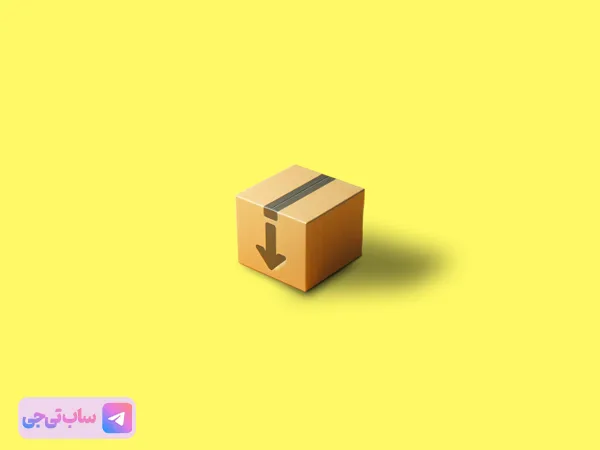
تغییر محل ذخیره فایل های تلگرام (سامسونگ و ویندوز)
اگر از گوشی سامسونگ استفاده میکنید، میتوانید محل ذخیره فایلهای تلگرام را به کارت حافظه تغییر دهید تا از اشغال شدن حافظه داخلی جلوگیری کنید. برای این کار، به تنظیمات تلگرام بروید:
Settings > Data and Storage > Storage Path
در این بخش، میتوانید مسیر ذخیرهسازی را از “Internal Storage” به “SD Card” تغییر دهید. این قابلیت در اندرویدهای جدید سامسونگ بهخوبی پشتیبانی میشود و برای کاربرانی که فایلهای زیادی دریافت میکنند، بسیار مفید است.
در ویندوز نیز با مراجعه به:
Settings > Advanced > Download Path
میتوانید مسیر ذخیرهسازی را از حالت پیشفرض (Downloads) به هر پوشه دلخواه در درایوهای دیگر تغییر دهید. این کار بهخصوص زمانی مفید است که بخواهید فایلها مستقیماً در هارد اکسترنال، پوشه بکاپ یا پارتیشن مجزا ذخیره شوند. انتخاب مسیر سفارشی در ویندوز به کاهش شلوغی دسکتاپ یا پوشه دانلود نیز کمک زیادی میکند.
نتیجهگیری
دانستن محل فایل های تلگرام در سیستمعاملهای مختلف به شما کمک میکند فایلهایتان را سریعتر پیدا کرده، فضای ذخیرهسازی را بهتر مدیریت کنید و از پرشدن بیرویه حافظه جلوگیری نمایید. چه از گوشی اندرویدی استفاده کنید و چه از آیفون، ویندوز یا مک، مسیر ذخیرهسازی در تلگرام قابل شناسایی یا حتی تغییر است. مهمترین نکته، آگاهی از تفاوت بین «مشاهده» فایل در اپلیکیشن و «ذخیرهسازی» آن در حافظه دستگاه است. با استفاده صحیح از تنظیمات تلگرام، میتوانید عملکرد دستگاه خود را بهینه کرده و تجربه بهتری در مدیریت فایلهای دریافتی داشته باشید.
منابع: invitemember , support.google
ساب تی جی | خرید تلگرام پرمیوم
سوالات متداول (FAQs)
- فایلهای تلگرام در اندروید کجا ذخیره میشوند؟
در پوشه Telegram در حافظه داخلی یا کارت حافظه (اگر تنظیمات ذخیرهسازی را تغییر داده باشید).
- چگونه فایلهای تلگرام را در ویندوز پیدا کنم؟
به مسیر Downloads یا Documents > Telegram Desktop بروید. مسیر دقیق در تنظیمات قابل مشاهده و تغییر است.
- چرا بعضی فایلها در گالری یا فایل منیجر دیده نمیشوند؟
زیرا فقط در کش تلگرام هستند و ذخیره نشدهاند. برای نمایش آنها، باید روی گزینه «Save to Gallery» یا «Save to Files» بزنید.
- آیا میتوان محل ذخیره فایلها را در آیفون تغییر داد؟
خیر، بهطور پیشفرض نمیتوان مسیر را تغییر داد. اما میتوانید فایلها را به پوشههای دیگر در اپ Files منتقل کنید.